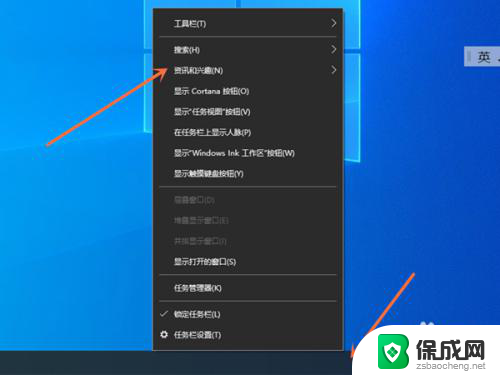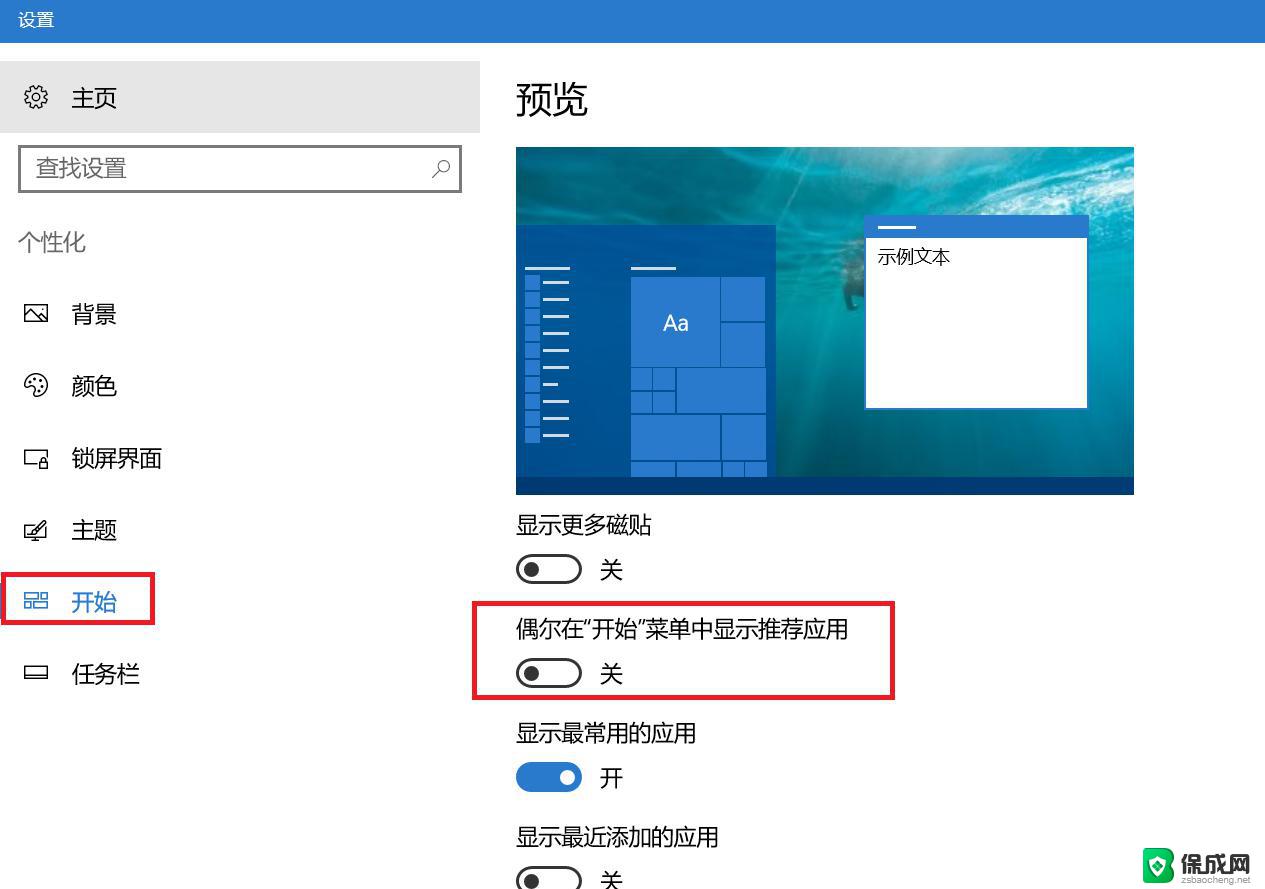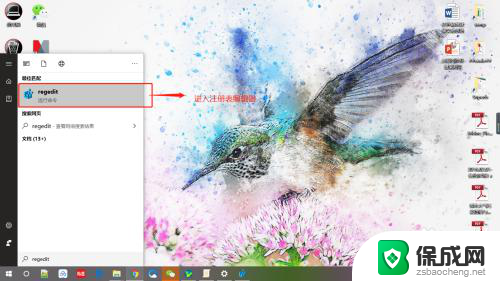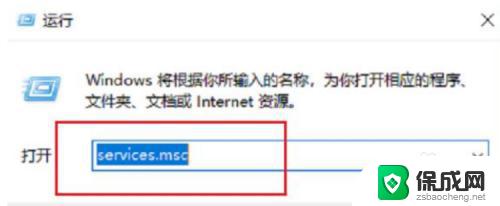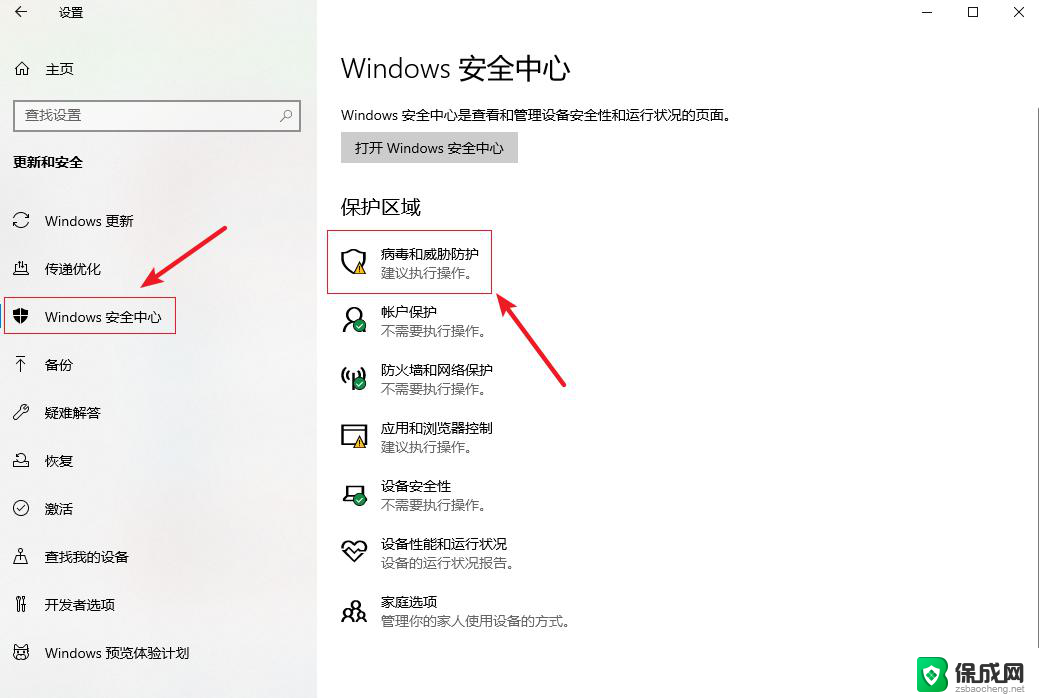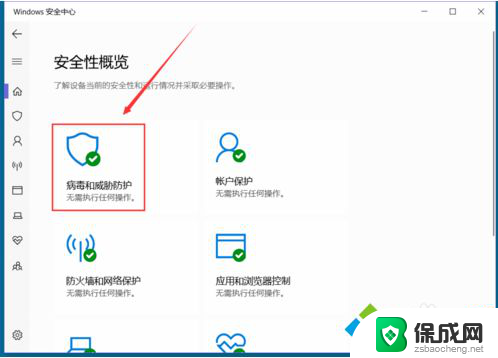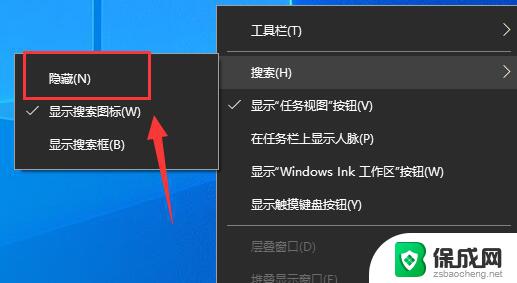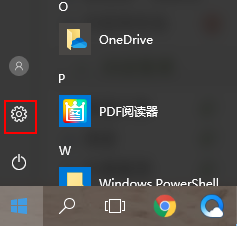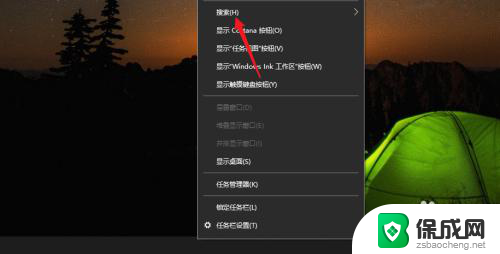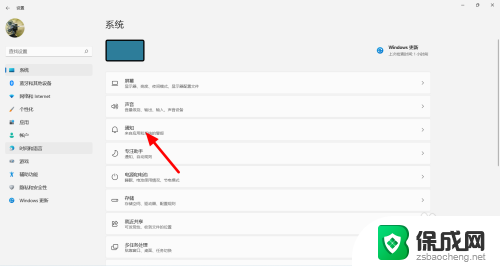win10软件关闭时的确认框在哪 Win10如何关闭右下角操作中心提示
更新时间:2024-05-31 17:24:44作者:zsbaocheng
Win10的操作中心提示在右下角常常会弹出让用户忽略或关闭软件的确认框,这给用户带来了一定的困扰,想要关闭这个操作中心提示,只需在设置中将其关闭即可。这样可以避免不必要的干扰,提高用户体验。希望Win10能够在后续的更新中优化这一功能,让用户更加方便地操作电脑。
方法如下:
1.在新安装的Win10系统中,屏幕右下角小框会一下子出现比较多的提示性信息。得想办法取消所有的提醒:
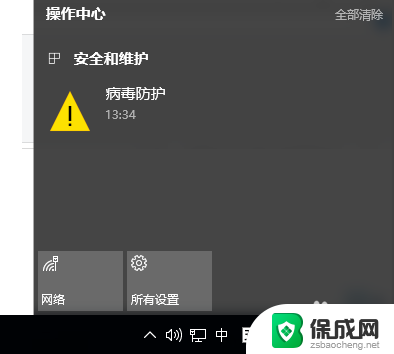
2.右击任务栏空白地方,选择弹出菜单中的“设置”命令:
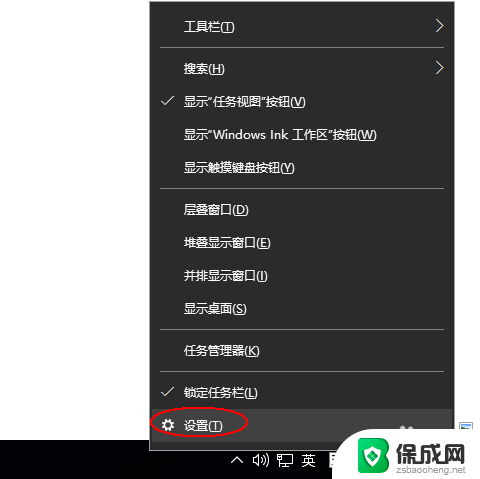
3.在弹出“任务栏”的打话框中,单击“打开或关闭系统图标”链接:
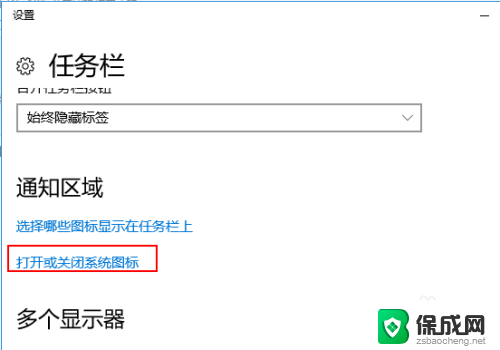
4.在打开的“打开打开或关闭系统图标”中可以看到“操作中心”是“开”状态:
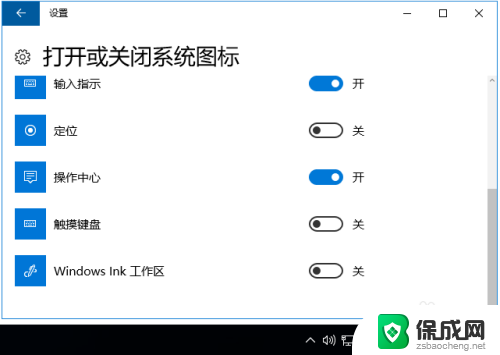
5.我们点击“操作中心”的状态按钮,使“操作中心”切换到“开”状态即可:
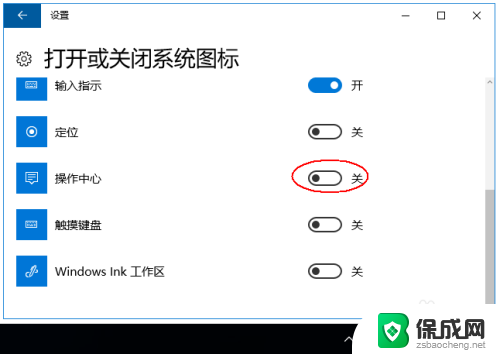
6.观察到屏幕右下角,我们可以发现此时已经没有了操作中心图标了:
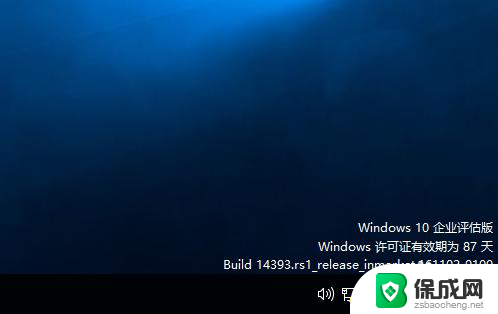
7.同时,其它相关提示也没有了,比如更新过期、软件更新等提示。
以上就是win10软件关闭时的确认框在哪的全部内容,如果遇到这种情况,你可以根据以上操作来解决问题,非常简单快速,一步到位。